Om dina olästa e-postmeddelanden hopar sig utom kontroll i Gmail, här är hur du snabbt tar bort dem alla, nästan alla på en gång.
Det finns inget mer nedslående än att titta på antalet olästa e-postmeddelanden som hopar sig.
En brittisk studie uppskattar att en genomsnittlig person får uppemot 126 e-postmeddelanden per dag och öppnar cirka 20-40 % av de mottagna e-postmeddelandena.
Olästa e-postmeddelanden kan enkelt äta upp allt e-postlagringsutrymme, belamra din inkorg och få dig att uppgradera ditt annars gratis Gmail-konto.
Tack och lov finns det ett sätt att snabbt rensa upp din inkorg och radera alla oöppnade e-postmeddelanden.
Från och med oktober 2022 är den här metoden endast tillgänglig på Gmails webbversion. Det kommer inte att fungera på Gmails app på några handhållna enheter som Android, iPhone eller iPad, så se till att använda din dator för handledningen.
Med det här snabba tipset får du en krånglig Gmail på mindre än en minut.
Ta bort eller arkivera?
Om du är för osäker på att radera alla dina olästa e-postmeddelanden kan du också välja att arkivera dessa e-postmeddelanden.
På Gmail kommer borttagna e-postmeddelanden att ligga kvar i papperskorgen i 30 dagar innan de raderas permanent. Om du bestämt dig för att behålla någon av de e-postmeddelanden du raderade kan du göra det genom att gå till papperskorgen och återställa dem därifrån.
Arkiverade e-postmeddelanden kommer att finnas kvar i din postlåda och sökbara, men de kommer att fortsätta att ta upp ditt lagringsutrymme.
Om du har tusentals olästa e-postmeddelanden på ditt Gmail-konto, här är den perfekta guiden för hur du tar bort dem alla.
Hur man snabbt tar bort tusentals av dina Gmail-e-postmeddelanden
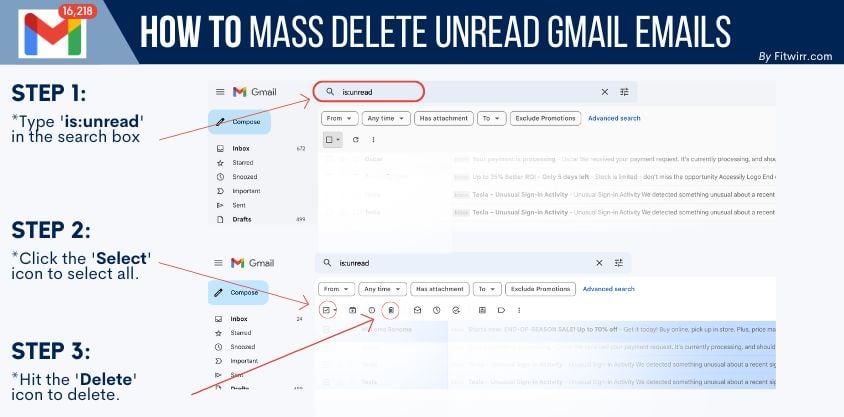
Om du vill ta bort oönskade olästa Gmail-e-postmeddelanden kan du använda det här snabba tricket för att välja alla e-postmeddelanden som är oöppnade och klicka för att ta bort. Här är hur.
- Gå till din dators webbläsare och gå till Gmail.com.
- Logga in på ditt konto.
- Gå till sökfältet och skriv “är: oläst”.
- Markera den tomma fyrkantiga rutan i navigeringsfältet överst på e-postmeddelandena. Välj “Alla” i listan.
- Om du har mer än en sida med olästa meddelanden att radera klickar du på “Välj alla konversationer som matchar den här sökningen” högst upp i meddelandet.
- Tryck på papperskorgen längst upp till vänster i meddelandena. Om du vill att dessa e-postmeddelanden ska raderas permanent, se till att tömma papperskorgen.
Hur du arkiverar dina Gmail-e-postmeddelanden
Om du har några e-postmeddelanden du vill hålla borta från din inkorg kan du välja att få dem. Du kan söka i dem och hämta dem vid ett senare tillfälle, men kom ihåg att de fortfarande räknas in i din lagringskvot.
- Gå till din dators webbläsare och gå till Gmail.com.
- Logga in på ditt konto.
- Gå till sökfältet och skriv “är: oläst”.
- Hitta de meddelanden du vill uppnå och markera rutorna till vänster om e-postmeddelandena. Om du vill få alla dina olästa e-postmeddelanden kan du också markera den tomma rutan ovanpå dina meddelanden för att välja alla.
- Om du har mer än en sida med olästa meddelanden att radera klickar du på “Välj alla konversationer som matchar den här sökningen” högst upp i meddelandet.
- Tryck på Arkiv-ikonen (rutan med en nedåtpil bredvid väljikonen) överst i dina meddelanden.